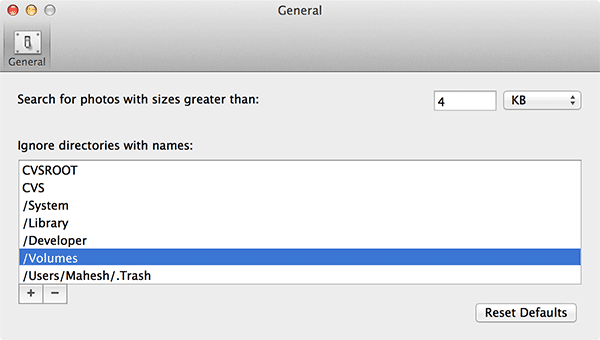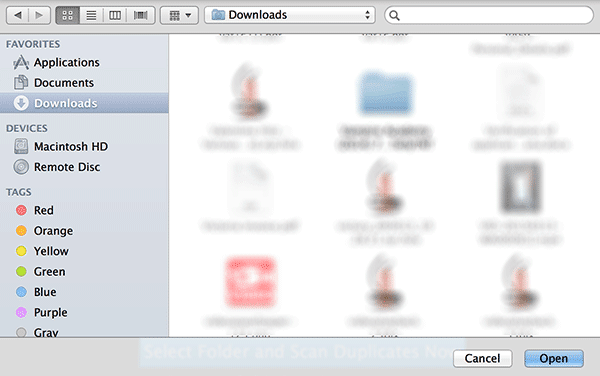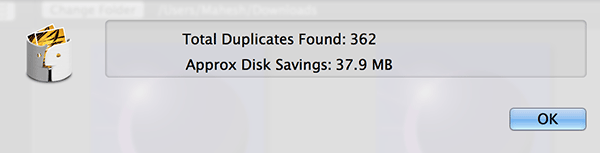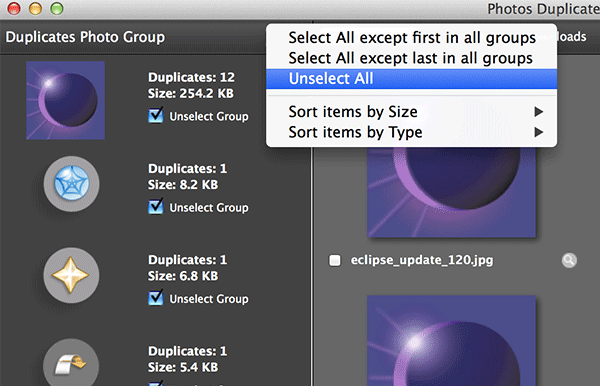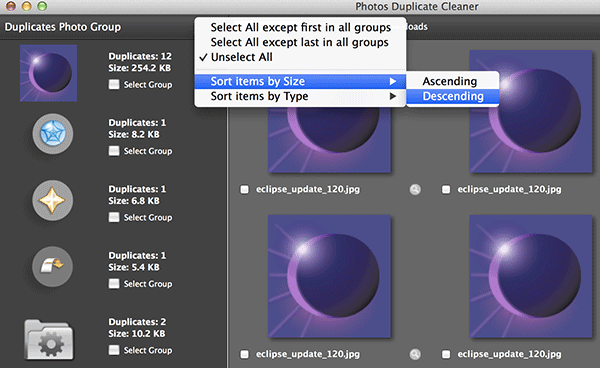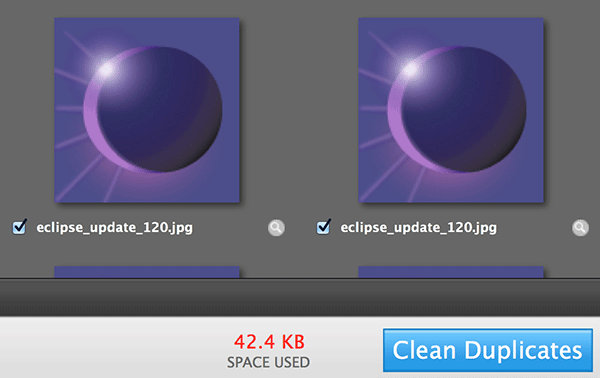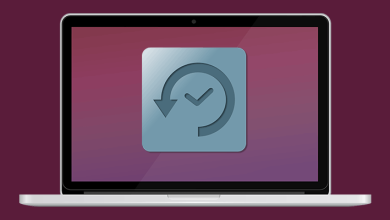Lorsque vous avez une très grande bibliothèque de photos sur votre Mac, il est possible que vous ayez beaucoup de doublons de ces photos sur votre machine. Les doublons sont souvent créés par diverses applications pour vous assurer de ne pas endommager la photo d’origine en la modifiant sur votre machine. Ils sont également créés lors de l’importation de bibliothèques de photos dans une application de visualisation de photos. Si vous pensez que votre Mac contient des photos en double et qu’elles occupent une grande partie de l’espace mémoire qui peut autrement être utilisé pour stocker d’autres choses, vous avez un moyen de trouver ces doublons et de les effacer de votre machine.
Il existe une application appelée Photos Duplicate Cleaner pour Mac qui vous permet de trouver des photos en double et de les supprimer de votre Mac. L’application est disponible gratuitement dans le Mac App Store.
Voici comment vous pouvez l’utiliser sur votre Mac :
Contenu
Recherche et suppression de photos en double sur un Mac
Téléchargez et installez l’application Photos Duplicate Cleaner depuis le Mac App Store sur votre Mac.
Lancez l’application depuis le Launchpad sur votre Mac.
Lorsque l’application se lance, cliquez sur « Photos Duplicate Cleaner » suivi de « Préférences… » Cela devrait vous amener au panneau des préférences.
Une fois dans le panneau des préférences, sélectionnez « /Volumes » puis cliquez sur « – » comme indiqué ci-dessous. Ce qu’il fera, c’est supprimer les autres lecteurs qui existent sur votre Mac de la liste d’ignorance. De cette façon, tous les lecteurs de votre Mac seront recherchés pour les photos en double au lieu du lecteur principal.
Lorsque cela est fait, fermez le panneau.
Cliquez sur le bouton qui dit « Sélectionner le dossier et analyser les doublons maintenant » sur l’écran principal de l’application. C’est là que commence la recherche de doublons.
Vous serez invité à sélectionner un dossier dans lequel vous souhaitez exécuter l’analyse. Sélectionnez simplement le dossier dans lequel vous avez stocké vos photos et qui, selon vous, contient des doublons. Ensuite, cliquez sur « Ouvrir » pour ouvrir ce dossier dans l’application.
Dès que vous cliquez sur Ouvrir à l’étape ci-dessus, l’application devrait commencer à rechercher des doublons. Une fois que c’est fait, on vous montrera combien de doublons il a trouvé et combien d’espace mémoire vous pouvez libérer si vous les supprimez. Cliquez sur le bouton « OK » pour avancer.
Afin d’éviter la suppression accidentelle de vos photos importantes, vous pouvez désélectionner toutes les photos marquées comme doublons par l’application. De cette façon, vous pourrez sélectionner individuellement les photos que vous souhaitez supprimer de votre machine.
Pour désélectionner les photos, cliquez sur l’icône Menu et sélectionnez « Tout désélectionner ».
Si vous souhaitez libérer de l’espace mémoire très rapidement, vous pouvez trier les photos selon leur taille afin que la plus grande apparaisse en haut, et vous pouvez commencer votre travail là-bas. Vous pouvez ensuite descendre au plus petit, mais le supprimer ne vous fournira pas beaucoup d’espace mémoire.
Pour ce faire, cliquez sur l’icône Menu et sélectionnez « Trier les éléments par taille » suivi de « Décroissant ». Il mettra toutes les photos dans l’ordre décroissant sur l’écran de l’application.
Vous pouvez maintenant sélectionner les photos en double que vous souhaitez supprimer. Cochez tout ce que vous souhaitez supprimer, puis cliquez sur « Nettoyer les doublons ». Il devrait nettoyer les doublons pour vous.
Conclusion
Personne ne veut que son précieux espace mémoire soit utilisé pour des photos en double qui ne sont d’aucune utilité. Le guide ci-dessus vous explique comment trouver ces photos et les supprimer de votre appareil pour récupérer cet espace mémoire précieux pour stocker vos autres fichiers.
Cet article est-il utile ? Oui Non